Benutzerdefinierte Quick Settings-Panel können Sie nach Ihren Wünschen schnell Android-Einstellungen ändern
Androide / / December 19, 2019
Schnelleinstellungen Panel - das ist eine äußerst nützliche und notwendige Menü, das Streichen aus dem oberen Rand des Bildschirms eine beliebige Stelle auf dem System aufgerufen werden können. Das Menü enthält alle die aktuellsten Mobile Device Management-Funktionen, aber in älteren Versionen von Android nicht angepasst werden kann. Mit der Veröffentlichung von Android 6.0 können Sie nicht nur den Inhalt des Panel Quick Settings ändern, sondern auch auf ihre eigenen Elemente hinzuzufügen.
Möglichkeit, die Schnelleinstellungen erschien aufgrund des zusätzlichen Werkzeugs in Android 6.0-System UI Tuner anpassen. Dies ist eine experimentelle Funktion. Um sie zu aktivieren, müssen Sie die Quick Settings-Panel und ein paar Sekunden erweitern Sie Ihren Finger auf die Zahnräder in der oberen rechten Ecke zu halten. Danach wird das System die Aufnahme von System-UI Tuner informieren und die entsprechenden Artikel in den Einstellungen angezeigt.
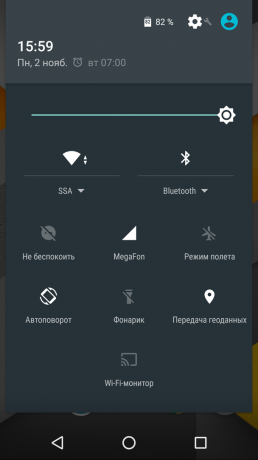
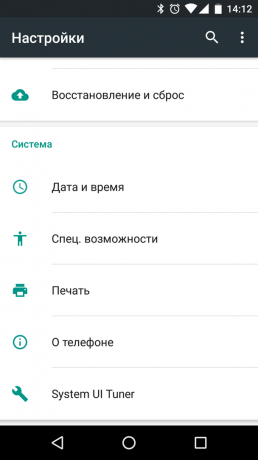
Um Ihre eigene Elemente an die Zentrale hinzufügen müssen, um zusätzliche Anwendungen installieren, sollte aber mit einer Studie des Systems UI Tuner starten. Es ist eine ziemlich interessante Sache, über die Sie die Anzeige der aktivieren und deaktivieren erzwingen oder andere Elemente auf dem Quick Settings, und einen Prozentsatz hinzufügen, wird eine Batterieanzeige Batterie.
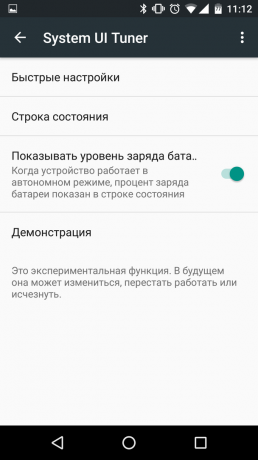
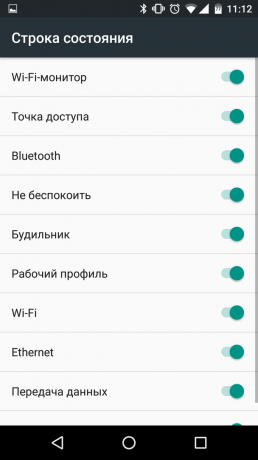
Erstellen und fügen Sie Ihre eigenen Elemente ist möglich, durch die Anwendung Benutzerdefinierte Quick Settings.
Preis: Kostenlos
Zunächst wird der Benutzer die Aktivierung des Systems UI Tuner zeigen, und dann aufgefordert, Ihr eigenes Gremium zu schaffen.

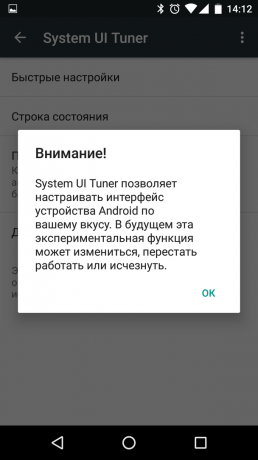
Die beschriebenen Verfahrensschritte direkt auf dem Bildschirm Benutzerdefinierte Quick Settings. Lassen Sie uns versuchen durch sie zu gehen, ein Gremium zu schaffen, wie zum Beispiel das Symbol mobile Anwendungen Layfhakera zu starten.
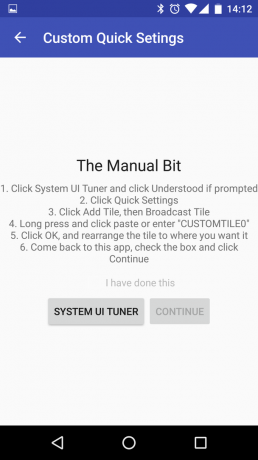
Tapan SYSTEM UI-Tuner. Erscheint Designer Schnelleinstellungen Panel. In diesem Stadium können Sie die Position der einzelnen Elemente angeben und wählen Sie Schaltfläche am unteren Rand des Bildschirms „Verknüpfung hinzufügen“. Erstellen Sie eine neue Schaltfläche.
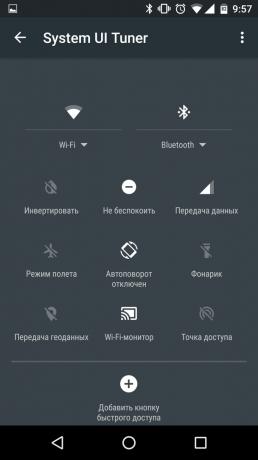
Tapan „Sendetaste“ und Set es nennen. Nach den von jeder Taste erstellt Anweisungen sollte in CUSTOMTILEx Format benannt werden, wobei x - die Ordnungszahl der Taste ist, dass Sie erstellen. Der Countdown beginnt bei Null, und daher ist die ersten Tasten erstellen sollte CUSTOMTILE0 aufgerufen werden.
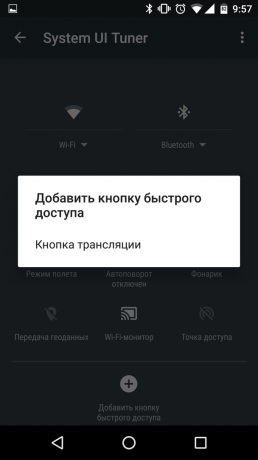

Die Schaltfläche erscheint auf dem Bildschirm Designer-Panel. Auf dem Weg dorthin können Sie seinen Standort angeben.
Zurück in der Benutzerdefinierte Quick Setting Anwendung Anweisungen auf dem Bildschirm gesetzt, ein Häkchen in dem Elemente «ich dies getan habe» und klicken Sie auf Weiter.

Ein rundes Symbol mit einem Pluszeichen führt den Benutzer zu einem Bildschirm für eine neue Schaltfläche Einstellung. Erkundigung erste Namen der Schaltfläche, in diesem Fall „Layfhaker“.
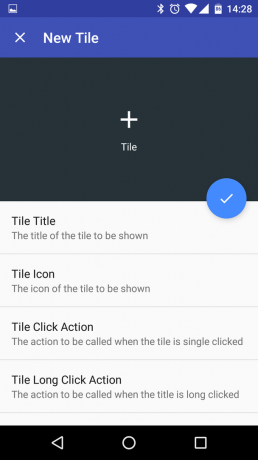
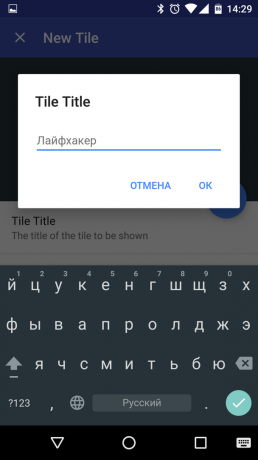
Wählen Sie das Symbol. Sie sind viele, sehr viele. Layfhaker sehr nützlich, wie eine Karotte, Karotte Symbol und deshalb wird das Thema sein.
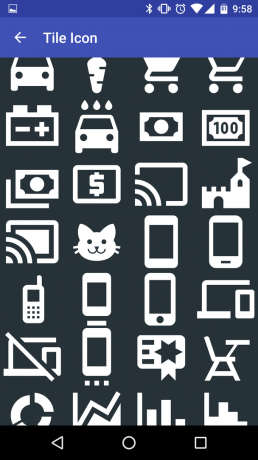
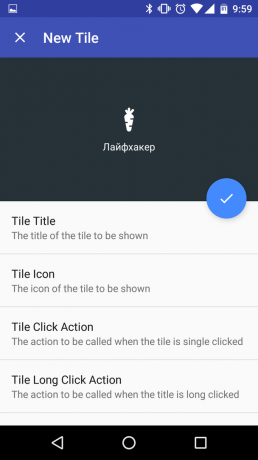
Fragen Jetzt Aktion durch Tippen auf das Symbol. Der Benutzer kann Anwendungsstart angeben, um den Übergang von URL, benutzerdefinierte Aktion, oder einen Knopf zu machen, die nichts tun. In unserem Fall ist es die Einführung der Anwendung, dh Starten App. In der Liste aller installierten Anwendungen und System finden „Layfhaker“. Die Aktion für eine lange Tapa stellen, ist nicht unbedingt, sondern weil sie übersprungen werden kann.


Linksklick auf das kleine runde Symbol mit einem Häkchen, die Schaltfläche Einstellungen bestätigt haben, öffnen Sie die Schnelleinstellungen Panel. Wie Sie sehen können, und jetzt gibt es Layfhaker-Karotte.
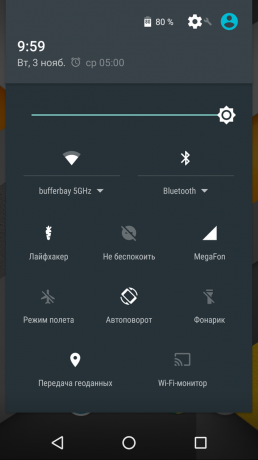
Diese Funktion steht nur in Android 6.0 verfügbar.



